Tutorial de Créative Attitude, puedes encontrar el original aquí.

Muchas gracias por permitirme traducir
tus preciosos tutoriales, xxxxxxxxxxxxxxxxxxxxxxxxxxxxxxxxxxxxxxxxxx.
Con tu resultado, puedes hacer firmas, websets, cartas de incredimail, etc.
Por favor, crédito a Créative Attitude y a Tati Designs, gracias.
Materiales
PSPX2 (puedes utilizar cualquier versión).
Para hacer este tutorial necesitarás un tubo de personaje.
Yo he usado un tube de ©Verymany, llamado "Lollipop".
Descarga el material del tutorial aquí:

El material utilizado en el tutorial es de Créative Attitude.
Filtros
Simple / Diamonds, Blintz y 4Way Average (descarga aquí).
VanDerLee / Unplugged-X (descarga aquí).
AP 01 [Innovations] / Lines - SilverLining (descarga aquí).
Xero / Fritillary (descarga aquí).
Preparación
Instala los Filtros en la carpeta de "Complementos" de tu PSP.
Abrir los tubes, duplicar y cerrar el original.
En la carpeta "Selections", hay 2 archivos, ponlos en la carpeta "Selecciones" de tu PSP.
IMPORTANTE
Está prohibido modificar o cambiar el nombre de archivos o eliminar la marca de agua.
A tu trabajo terminado debes añadir el crédito que se adjunta al material ("A ajouter a votre version").
Colores
Elige un color claro de primer plano y un color oscuro de fondo en armonía con tu tubo.
Ésta es la paleta del tutorial:
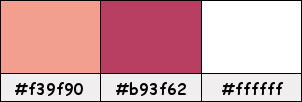
Si usas otros colores, debes jugar con el modo mezcla de las capas.
Recuerda que debes guardar tu trabajo con frecuencia.
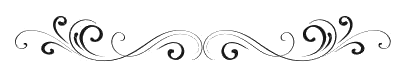
Paso 1
En tu paleta de Materiales:
Pon en el primer plano el color #f39f90 
Pon en el segundo plano el color #b93f62 
Paso 2
Haz clic en el color del primer plano y prepara el siguiente gradiente:
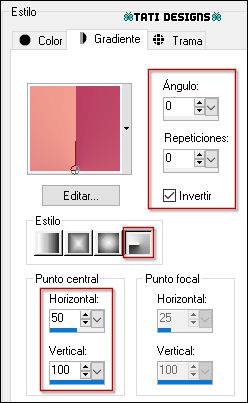
Paso 3
Abre el archivo "Fond.jpg". Duplica y cierra el original.
(Ésta será la base de nuestro trabajo).
Coloriza si es necesario para que se ajuste a los colores de tu tubo.
Paso 4
Abre una nueva capa de trama.
Paso 5
Rellena tu imagen transparente con el gradiente del primer plano.
Paso 6
Efectos / Complementos / Simple / Diamonds.
Paso 7
Efectos / Complementos / Simple / Blintz.
Paso 8
Efectos / Complementos / Simple / 4Way Average.
Paso 9
Cambia el Modo de la capa a "Luz débil".
Paso 10
Renombra esta capa como "Fondo 2".
Paso 11
Sitúate en la capa de debajo "Fondo".
Paso 12
Selecciones/Cargar o guardar selección/Cargar selección desde disco: elige "sel01-EndOfLollipop":
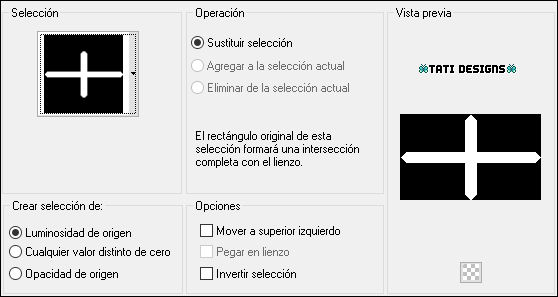
Paso 13
Selecciones / Convertir selección en capa.
Paso 14
Selecciones / Anular selección.
Paso 15
Capas / Organizar / Traer al frente.
Paso 16
Efectos / Efectos de la imagen / Mosaico integrado:
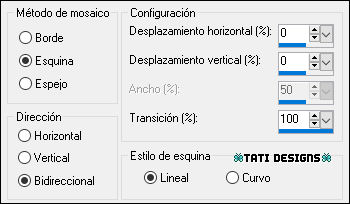
Paso 17
Sitúate en la capa de debajo "Fondo 2".
Paso 18
Selecciones/Cargar o guardar selección/Cargar selección desde disco: elige "sel02-EndOfLollipop":
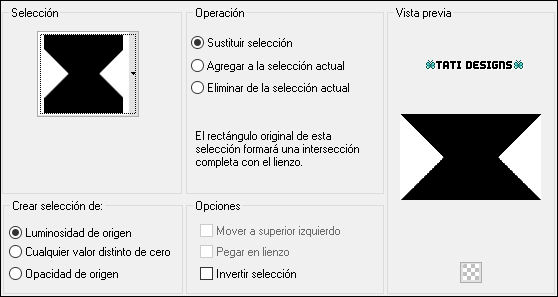
Paso 19
Selecciones / Convertir selección en capa.
Paso 20
Selecciones / Anular selección.
Paso 21
Capas / Organizar / Traer al frente.
Paso 22
Efectos / Complementos / VanDerLee / Unplugged-X / Vertical Tile:
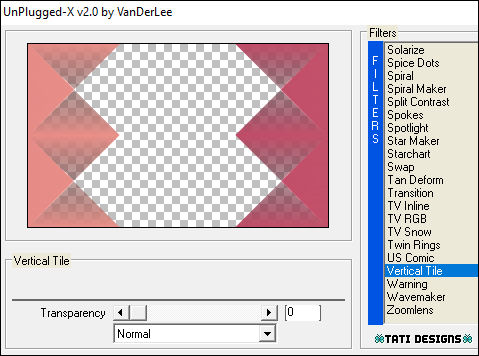
Paso 23
Efectos / Complementos / AP 01 [Innovations] / Lines - SilverLining:
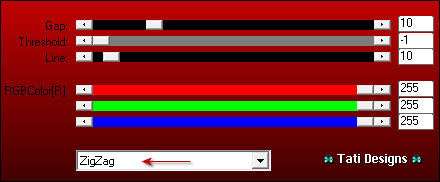
Paso 24
Efectos / Efectos 3D / Sombra: 0 / 0 / 50 / 5 / Negro 
Paso 25
Cambia el Modo de la capa a "Luz débil".
Paso 26
Selecciones/Cargar o guardar selección/Cargar selección desde disco: elige "sel01-EndOfLollipop":
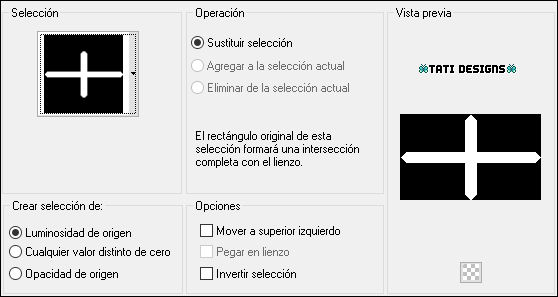
Paso 27
Edición / Cortar.
Paso 28
Selecciones / Anular selección.
Paso 29
Abre el tube "Déco1" y copia.
Vuelve a tu trabajo y pega como nueva capa.
Paso 30
Capas / Organizar / Bajar.
Paso 31
Edición / Repetir Bajar capa.
De esta forma queda encima de la capa "Fondo 2".
Paso 32
Baja la Opacidad de la capa a 80.
Paso 33
Imagen / Agregar bordes / Simétrico de 1 píxel con el color #ffffff 
Paso 34
Abre el tube de personaje que hayas elegido y copia.
Vuelve a tu trabajo y pega como nueva capa.
Redimensiona si es necesario. Coloca en la parte central.
Aplica Sombra a tu gusto.
Paso 35
Abre el tube "Wordart" y copia.
Vuelve a tu trabajo y pega como nueva capa.
Paso 36
Coloca en el centro (mira el ejemplo).
Paso 37
Imagen / Agregar bordes / Simétrico de 2 píxeles con el color #b93f62 
Imagen / Agregar bordes / Simétrico de 1 píxel con el color #ffffff 
Imagen / Agregar bordes / Simétrico de 5 píxeles con el color #b93f62 
Paso 38
Activa la Herramienta de "Varita mágica", Tolerancia y Fundido a 0.
Selecciona el borde de 5 píxeles.
Paso 39
Efectos / Complementos / Xero / Fritillary (predeterminado):
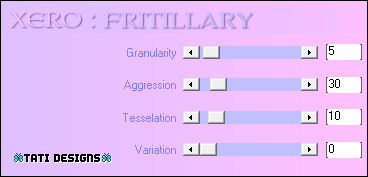
Paso 40
Selecciones / Anular selección.
Paso 41
Abre una nueva capa de trama y pon tu nombre o tu marca de agua.
Agrega el © del tube si es necesario.
Agrega el © de Créative Attitude, adjunto en el material.
Paso 42
Imagen / Agregar bordes / Simétrico de 1 píxel con el color #ffffff 
Paso 43
Exporta como archivo .jpg optimizado.
¡Se acabó!
Espero que te haya gustado y que hayas disfrutado con él.

.:. Otra versión del tutorial con un tube de ©Alex Prihodko .:.

.:. Versión de Vincenzo con un tube de Nikita .:.


.:. Si quieres enviarme tu trabajo con el resultado de esta traducción, ponte en contacto conmigo .:.
